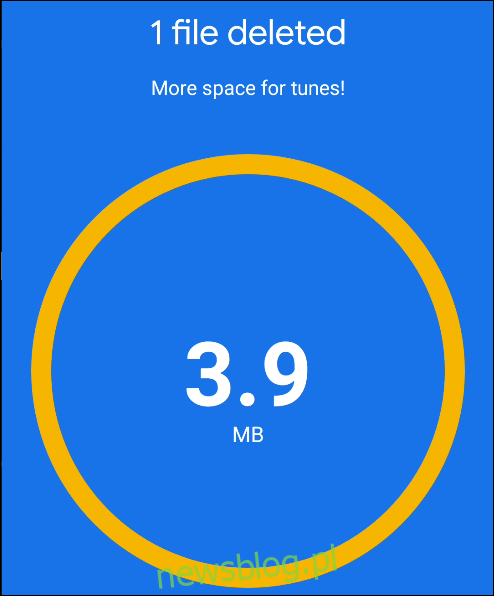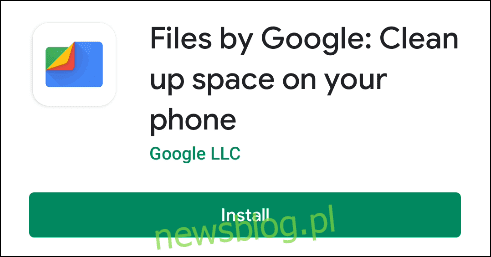
Nếu điện thoại Android của bạn không có nhiều dung lượng lưu trữ, việc dọn sạch rác cũ và dành chỗ cho ảnh, video và ứng dụng mới có thể là một rắc rối liên tục. Ứng dụng Google Files có một công cụ hữu ích giúp quá trình này dễ dàng hơn.
Ứng dụng Files by Google được cài đặt sẵn trên một số điện thoại Android nhưng bất kỳ ai cũng có thể tải xuống ứng dụng này từ Cửa hàng Play. Một tính năng hữu ích khiến nó khác biệt với các trình quản lý tệp khác là làm sạch các đề xuất. Xác định các mục có thể xóa khỏi điện thoại của bạn để giải phóng dung lượng bộ nhớ.
Để bắt đầu, hãy tải xuống và cài đặt Tệp từ Google trên điện thoại hoặc máy tính bảng Android của bạn.
Nếu đây là lần đầu tiên bạn sử dụng Files by Google, bạn sẽ được yêu cầu đồng ý với Điều khoản dịch vụ và Chính sách bảo mật của Google. Chọn “Tiếp tục” để tiếp tục nếu bạn đồng ý.
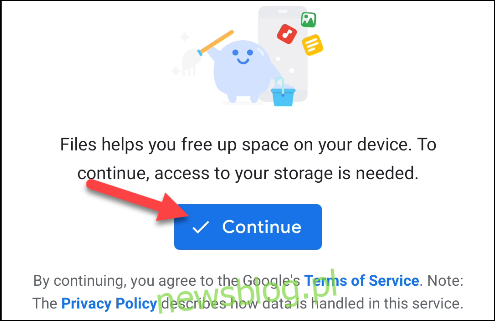
Để cho phép ứng dụng Tệp truy cập vào các tệp của bạn, hãy nhấn vào “Cho phép” trên cửa sổ bật lên về quyền.
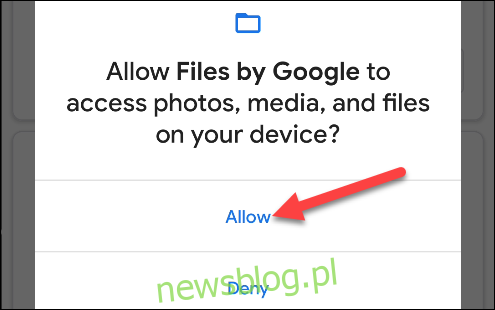
Sau khi điều này được gỡ bỏ, bạn có thể bắt đầu giải phóng dung lượng lưu trữ. Nhấn “Xóa” ở dưới cùng.
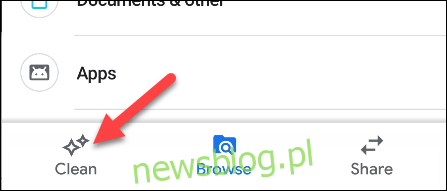
Ở đầu trang, bạn sẽ thấy dung lượng bạn đang sử dụng. Bên dưới đó, Google sẽ tự động đề xuất các tệp bạn có thể xóa để giải phóng dung lượng ổ đĩa. Các ví dụ phổ biến là ảnh chụp màn hình, tệp trùng lặp và ảnh đã được sao lưu vào Google Photos.
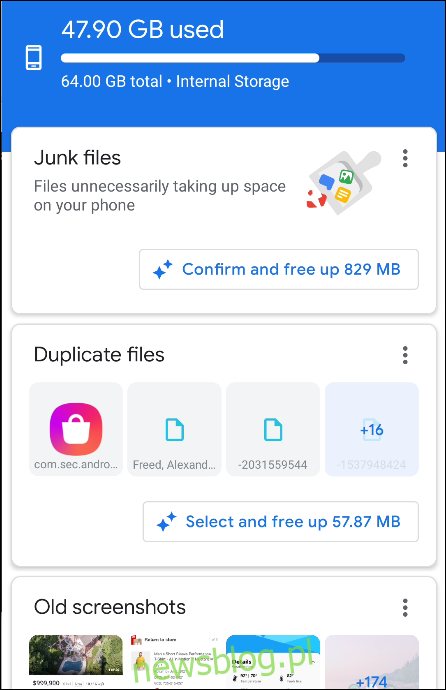
Mỗi danh mục sau đây sẽ có một trong ba nút có thể có và chúng sẽ thực hiện những việc hơi khác nhau:
“Xác nhận và phát hành (X) MB”: trong đó (X) là dung lượng. Chạm vào nó để mở một cửa sổ bật lên và dọn dẹp nó ngay lập tức mà không cần xem các tệp.
“Chọn và thả (X) MB”: trong đó (X) là dung lượng. Nhấn vào đây để đi thẳng đến màn hình xem lại, nơi bạn có thể chọn các tệp bạn muốn xóa.
“Thả ra (X) MB”: trong đó (X) là dung lượng. Hành động này chỉ áp dụng cho Google Photos. Google sẽ đề xuất xóa tất cả ảnh đã sao lưu khỏi thiết bị của bạn. Nhấn vào đây để chuyển đến ứng dụng Google Photos nơi bạn có thể giải phóng dung lượng.
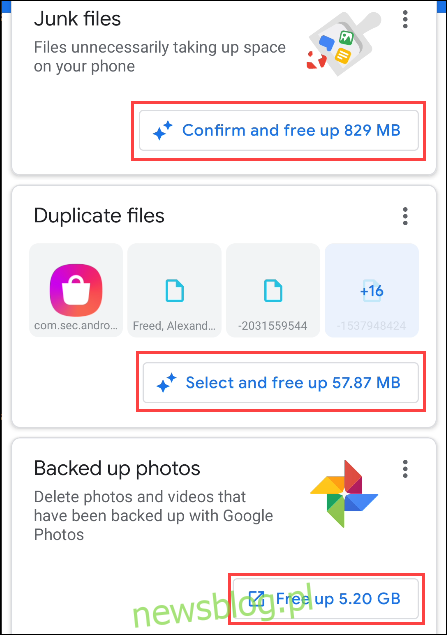
Trong ví dụ của chúng tôi, chúng tôi chọn “Chọn và phát hành (X) MBkhỏi danh mục mà chúng tôi muốn xóa.
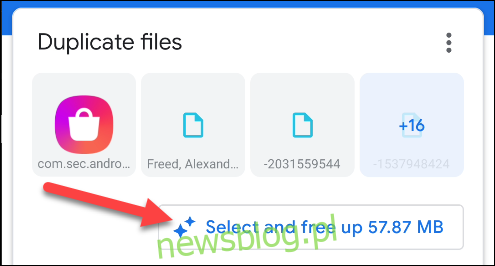
Chúng tôi thấy một danh sách các tệp mà Google đề xuất xóa. Trong danh mục “Tệp trùng lặp”, các tệp gốc được đánh dấu bằng biểu tượng dấu trang ở góc dưới bên trái.
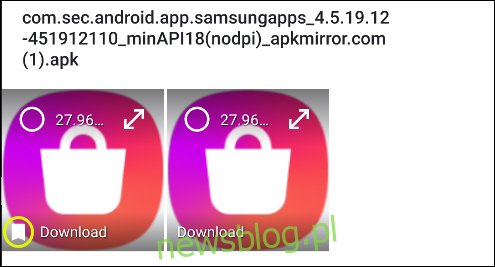
Chọn tất cả các tệp bạn muốn xóa rồi nhấn “Xóa”.
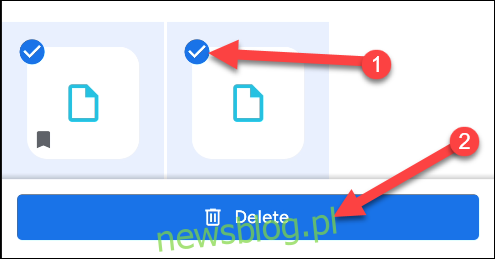
Nếu bạn chọn các tệp gốc trong danh mục “Tệp trùng lặp”, bạn sẽ được yêu cầu xác nhận lựa chọn của mình; nhấn “Tiếp tục” để tiếp tục.
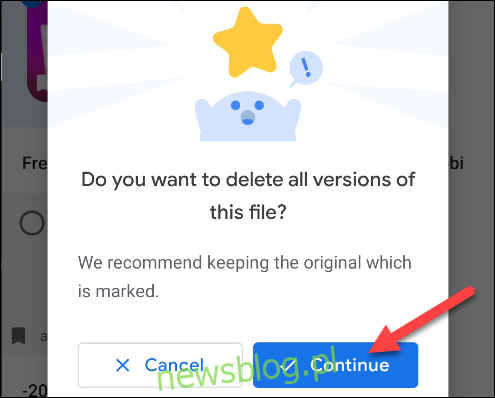
Bạn sẽ được hỏi lại để xác nhận lựa chọn của mình. Nhấn “Xóa” để xóa tệp vĩnh viễn.
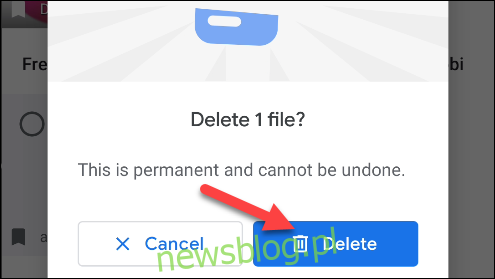
Nếu bạn muốn xóa nhanh một danh mục, hãy nhấn vào “Xác nhận và hủy (X) MB(trong đó “X” là dung lượng) để bỏ qua việc chọn các tệp riêng lẻ.
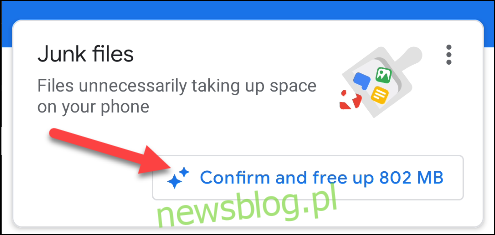
Nhấn “Dọn dẹp” để xóa tệp mà không xem chúng.
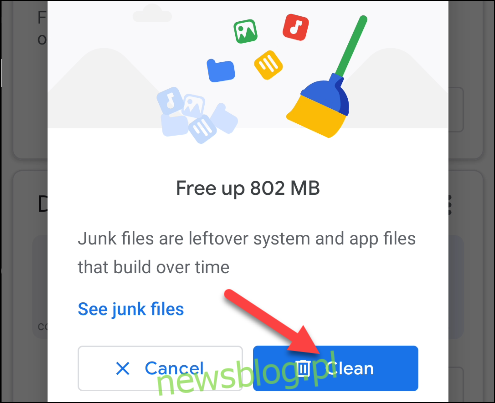
Để xem lại các tệp trước khi xóa chúng, hãy nhấp vào “Xem tệp rác”.
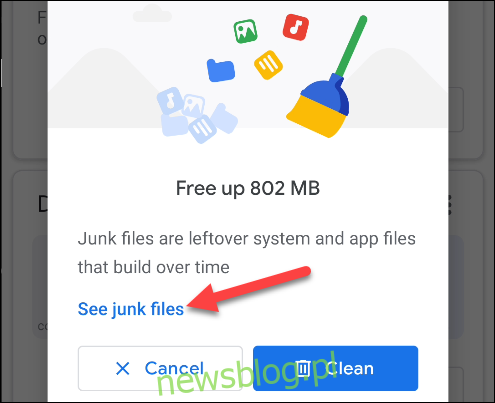
Đánh dấu vào tất cả các mục bạn muốn xóa (hoặc nhấn vào “Tất cả mục” ở đầu màn hình) và nhấn “Xóa” khi hoàn tất.
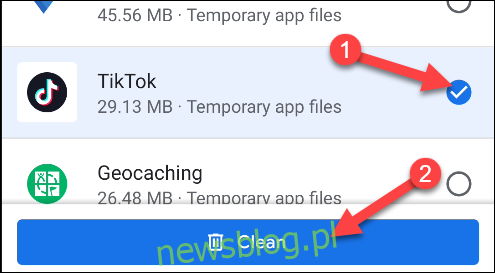
Một cửa sổ bật lên sẽ yêu cầu bạn xác nhận lựa chọn của mình. Nhấn “Xóa” để tiếp tục.
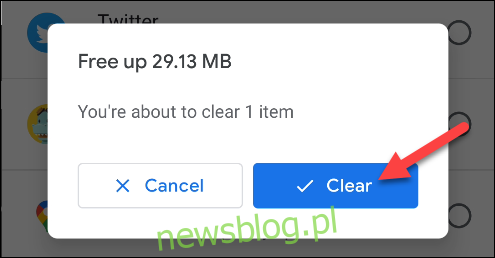
Đó là nó! Bạn có thể lặp lại các bước tương tự cho bất kỳ danh mục nào trong tab “Xóa”. Ứng dụng cũng có thể định kỳ đề xuất giải phóng dung lượng.